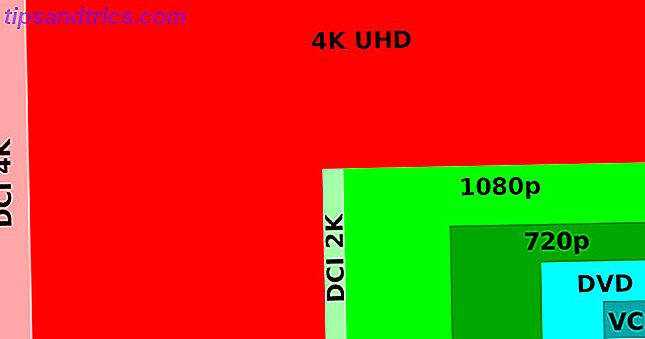Uma das maneiras mais simples de se manter seguro on-line é praticar uma boa higiene com senhas. Para cada serviço e site que você usa, certifique-se de usar uma senha diferente que contenha uma combinação de números e caracteres especiais e não seja baseada em nenhuma palavra do dicionário.
Sempre que possível, você deve fazer backup disso com uma autenticação robusta de dois fatores.
Provavelmente, a maior razão pela qual as pessoas reutilizam as mesmas senhas fracas é porque é difícil lembrar de outras complexas. É por esse motivo que há um mercado florescente para gerentes de senhas Como os gerentes de senhas mantêm suas senhas seguras Como os gerentes de senhas mantêm suas senhas seguras As senhas difíceis de serem quebradas também são difíceis de lembrar. Quer estar seguro? Você precisa de um gerenciador de senhas. Veja como eles funcionam e como eles mantêm você seguro. Leia mais, com empresas como LastPass, LogMeOnce e DashLane, todas prosperando. Os consumidores estão se tornando cada vez mais conscientes de como gerenciadores de senhas podem protegê-los on-line Você precisa começar a usar um gerenciador de senhas Agora você precisa começar a usar um gerenciador de senhas Agora, todos devem estar usando um gerenciador de senhas. Na verdade, não usar um gerenciador de senhas aumenta o risco de ser hackeado! Consulte Mais informação .
Mas e se você quiser um gerenciador de senhas de código aberto para Linux, Mac e Windows? Bem, você está com sorte. O passe é gratuito, baseado em padrões de criptografia robustos e super fácil de usar.
Os fundamentos do passe
O Pass é um gerenciador de senhas simples, baseado em linha de comando. O que o torna único é que as senhas são armazenadas em arquivos criptografados por GPG. Estes são o nome do arquivo do site ou recurso que precisa da senha. Estes são então organizados em uma estrutura de árvore hierárquica localizada em ~ / .password-store .
Essa filosofia simplista é benéfica para os usuários, porque significa que as senhas podem ser manipuladas usando as ferramentas de comando padrão do Linux. Você pode, por exemplo, pegar sua senha e canalizá-la para outro utilitário Linux. Como as senhas são arquivos simples, você pode movê-las de computador para computador simplesmente transferindo-as. Isso torna super portátil.
O Pass é capaz de armazenar temporariamente senhas na área de transferência, e as alterações podem ser rastreadas usando o sistema de versões do Git.
Para obtê-lo, basta informar ao seu gerenciador de pacotes Qual Gerenciador de Pacotes do Linux (e Distro) é ideal para você? Qual Gerenciador de Pacotes Linux (e Distro) é ideal para você? Uma diferença fundamental entre as distribuições principais do Linux é o gerenciador de pacotes; as diferenças são fortes o suficiente para influenciar sua escolha de distro. Vamos ver como funcionam os vários gerenciadores de pacotes. Leia mais para instalar o Pass. No Ubuntu ou Debian, execute
sudo apt-get install pass .
No Fedora, é
sudo yum install pass
(Eu estou instalando no meu Mac, então eu digitei brew install pass .)
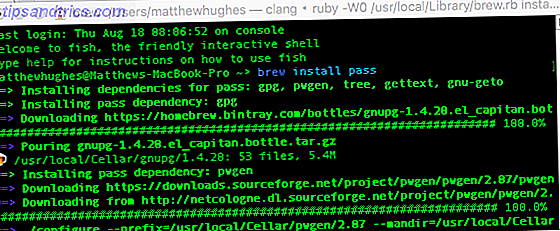
Depois de instalado, você pode começar a criar sua coleção de senhas.
Vale ressaltar que o Pass não especifica nenhum tipo de requisito nos dados que armazena. Embora o nome sugira que é apenas um gerenciador de senhas, ele não determina nenhum tipo específico de esquema. É apenas um arquivo de texto plano. Isso significa que você pode armazenar qualquer coisa de números PIN a metadados. Até mesmo poemas .
Como usar o passe
Quando você instala o Pass pela primeira vez, seu armazenamento de senhas estará vazio e haverá alguma configuração que precisa ser feita antes de você começar a usá-lo.

Felizmente, o Pass cuida disso para você. Apenas corra:
passar init
Isso cria as pastas onde suas senhas serão criadas. Para que isso funcione, o texto entre aspas deve ser seu ID de chave privada do GPG.

Se você ainda não tiver um, terá que criar um. Para fazer isso, execute
gpg --gen-key
… E siga as instruções. Eles são bem diretos. Para testar se sua senha foi criada com sucesso, execute:
gpg --list-keys

Se tudo correr bem, você verá algo assim quando você executar o Pass.

Agora você pode começar a preencher as informações. Isso segue uma convenção realmente simples.
Para inserir uma senha, basta executar a inserção de passagem Servicetype / ServiceName. Então, se você estivesse adicionando sua conta de e-mail pessoal, você executaria:
passe inserir email / pessoal
… E siga as instruções no prompt do terminal.

O Running Pass novamente mostrará a hierarquia da sua coleção de senhas. Aqui, você verá que minha coleção de senhas está ficando cada vez maior.

Se você quiser ver uma senha, você terá que executar algo como:
passar social / twitter
Você será solicitado a fornecer sua senha GPG. Por favor, note que minha senha real do Twitter não é "senha".

Você também pode copiar senhas para a área de transferência. Se eu quisesse copiar minha senha do Twitter para a área de transferência, usaria:
passe -c social / twitter
Por motivos de segurança, o Pass removerá isso após 45 minutos para evitar que caiam nas mãos erradas.

O Pass também pode gerar senhas fortes usando o utilitário pwgen. Se eu quisesse gerar uma senha de 30 caracteres para o LinkedIn, eu executaria:
passe gerar social / linkedin 30
Se você quiser remover uma senha, basta executar o equivalente a
passar social / twitter
Vale a pena ressaltar que os gerenciadores de senha só são seguros como as pessoas que os usam. Para algumas dicas úteis sobre como efetivamente usá-los, confira este pedaço de Dann Albright Você está fazendo esses 6 erros de segurança do Gerenciador de senha? Você está fazendo esses 6 erros de segurança do Gerenciador de Senhas? Os gerenciadores de senhas podem ser tão seguros quanto você quer que eles sejam, e se você estiver cometendo algum desses seis erros básicos, acabará comprometendo sua segurança online. Consulte Mais informação .
Migrando para passar de outros serviços
Se você já estiver usando um gerenciador de senhas diferente, mas for tentado pelo Pass, ficará encantado em saber que a comunidade Pass escreveu vários scripts para as senhas de porta. Estes são escritos principalmente em Ruby, mas também em Python, Perl e Shell. Eles podem migrar senhas dos seguintes serviços:
- 1Password
- KeepassX
- Keepass2
- Figaro
- Última passagem
- Ked
- Revelação
- Gorila
- PWSafe
- KWallet
- Roboform
Para fazer o download, visite o site do Pass e role até o final.
Também vale a pena enfatizar que, se você não está interessado em usar o Pass na linha de comando, a comunidade criou várias interfaces gráficas para ele. O mais lindo é o GoPass, que está escrito na linguagem de programação Go do Google. Isso só pode ser usado para exibir senhas e não removê-las ou inseri-las.

Há também um escrito em Python, chamado Pext. Isso se conecta a vários serviços do Linux, incluindo o Pass, e facilita a busca de itens.
Como você mantém suas senhas seguras no Linux?
Você usa o Pass ou há outro serviço que você prefere usar? Eu quero ouvir sobre isso. Envie-me um comentário abaixo e conversaremos.